
Watumiaji wanaofanya kazi katika nyanja ya mauzo mara nyingi hutengenezwa na orodha ya bei au, kwa kuwa ni tofauti kwa njia tofauti, orodha ya bei. Kwenye kompyuta, hii inaweza kufanyika kwa kutumia mipango maalumu au kutumia Excel ya kawaida. Lakini inawezekana kutumia chaguo la tatu - tumia huduma za mtandaoni. Njia hii ni nzuri kwa kuwa ni rahisi zaidi kuliko matumizi ya Excel, lakini wakati huo huo hauhitaji kupakua na kufunga programu ya tatu.
Njia ya 2: Willa.
Huduma inayofuata ambayo itaelezewa kama chombo cha kujenga karatasi za bei huitwa wilsa. Kwa bahati mbaya, kinyume na rasilimali ya awali, haitoi muda wa matumizi ya mtihani wa kupendeza.
Huduma ya mtandaoni Wilda.
- Baada ya kuhamia kwenye ukurasa kuu wa huduma, kwanza kabisa, unahitaji kufanya utaratibu wa usajili. Ili kufanya hivyo, bofya kwenye kipengee cha menyu "katika Baraza la Mawaziri".
- Dirisha la kuingia linafungua. Hoja ndani ya tab ya usajili. Kisha unaweza kuchagua njia ya usajili. Chaguo zinapatikana kwa kufanya operesheni hii kwa kuingia anwani ya bodi la barua pepe au kutumia moja ya akaunti tatu:
- Google;
- Yandex;
- Facebook.
Baada ya kuchagua njia ya usajili (ikifafanua mtandao wa kijamii au barua), bofya kitufe cha "Daftari".
- Ikiwa chaguo kilichaguliwa kwa kutumia lebo ya barua pepe, basi sanduku la mazungumzo linafungua, ambalo unapaswa kuthibitisha usahihi wa dalili ya barua kwa kubonyeza kitufe cha "Ndiyo".
- Kisha, akaunti yako ya kibinafsi inafungua kwenye tovuti ya Wilda, na nenosiri la idhini katika kuanza kwa pili kwa huduma itatumwa kwenye bodi la barua pepe maalum. Ili kwenda kutatua kazi iliyowekwa katika makala hii, bofya kwenye orodha ya wima ya kushoto kwenye kipengee cha karatasi ya bei.
- Ukurasa na hakikisho la templates ya orodha ya bei ya rangi itafungua. Bofya kwa jina la hilo, ambalo zaidi ya yote hukutana na ladha yako au inafanana na bidhaa mbalimbali zinazotolewa. Barabara ndogo itaonekana chini ya miniature. Bofya kwenye icon ya "hariri" kwa namna ya penseli.
- Aina ya uhariri inafungua. Bonyeza bonyeza kwenye vitalu vya maandishi na urekebishe kulingana na mahitaji yako yaliyoonyeshwa:
- Jina la kampuni;
- Maelezo ya mawasiliano;
- Jina la orodha ya bei.
- Kisha, unahitaji kusanidi aina mbalimbali, na kwa hiyo, fanya kifungo cha panya mara mbili juu yake.
- Dirisha la kuhariri meza linafungua. Unaweza kushusha data iliyopangwa tayari ikiwa una muundo wako wa CSV kwa kubonyeza kifungo kinachofanana.

Lakini sisi, pamoja na wakati wa kuelezea huduma ya awali, fikiria uumbaji wa orodha ya bei kutoka mwanzo kwa undani zaidi. Katika uwanja wa "wasemaji", suck idadi ya nguzo katika meza. Katika uwanja wa "Line", taja thamani sahihi ya vitu vya bidhaa (huduma), na pia kuongeza mstari wa kichwa. Pato tarakimu ndani ya kipengele maalum. Ikiwa una nia ya kuunda hati na idadi kubwa ya vitu vya bidhaa, kisha taja idadi ya safu kwenye ukurasa mmoja katika uwanja wa "mstari wa mstari". Chini, ikiwa unataka, unaweza pia kuhariri maadili yafuatayo:
- Rangi ya mpaka wa nje;
- Unene;
- Aina ya;
- Rangi ya mpaka wa ndani.
- Sasa kujaza data ya maandishi kwa hiari yako kwenye mpangilio wa meza hapa chini:
- Nambari ya utaratibu;
- Jina la bidhaa / huduma;
- kitengo;
- Bei, nk.
Kutumia mipangilio ya mipangilio juu ya mpangilio unaweza kurekebisha:
- Aina ya font;
- ukubwa wake;
- unene;
- Rangi;
- alignment;
- Jaza.
- Sasa utahitaji tu kutaja upana wa safu ya chini chini ili orodha ya bei itaonekana. Baada ya hapo, unaweza kufunga dirisha la kuhariri dirisha.
- Orodha ya bei iko tayari. Sasa inahitaji kuokolewa kwenye huduma ya wilda. Ili kufanya hivyo, bofya kwenye orodha ya usawa "Vitendo na hati" na kutoka kwenye orodha iliyofungwa, chagua nafasi ya "Hifadhi kama ...".
- Dirisha la kuokoa linafungua. Katika uwanja wa "Jina la Nyaraka", ingiza jina la kiholela cha orodha hii ya bei, ambayo baadaye utaitambua. Katika uwanja wa "Folder Folder", chaguo moja tu inapatikana - "Nyaraka Zangu". Kwa hiyo usibadili chochote hapa, lakini bonyeza tu "Hifadhi".
- Baada ya orodha ya bei imehifadhiwa kwenye huduma, unaweza kuipakua kwenye kompyuta. Ili kufanya hivyo, bofya "Vitendo na waraka" tena, lakini wakati huu, chagua "Pakua".
- Kisha, sanduku la mazungumzo linafungua ambayo utaulizwa kulipa kwa kupakuliwa. Ili kuendelea na vitendo, bofya "Pay".
- Orodha ya bei itafungua, ambapo unaweza kuchagua mpango wa ushuru wa huduma, njia ya malipo na kufanya hesabu kwa kubonyeza kifungo kinachofanana.
- Baada ya malipo ya ushuru, unaweza kupakua orodha ya bei iliyopangwa tayari kwenye kompyuta katika muundo wa PDF, JPEG au PNG na kuchapisha kwa kutumia programu yoyote ya kufanya kazi na aina maalum ya faili.
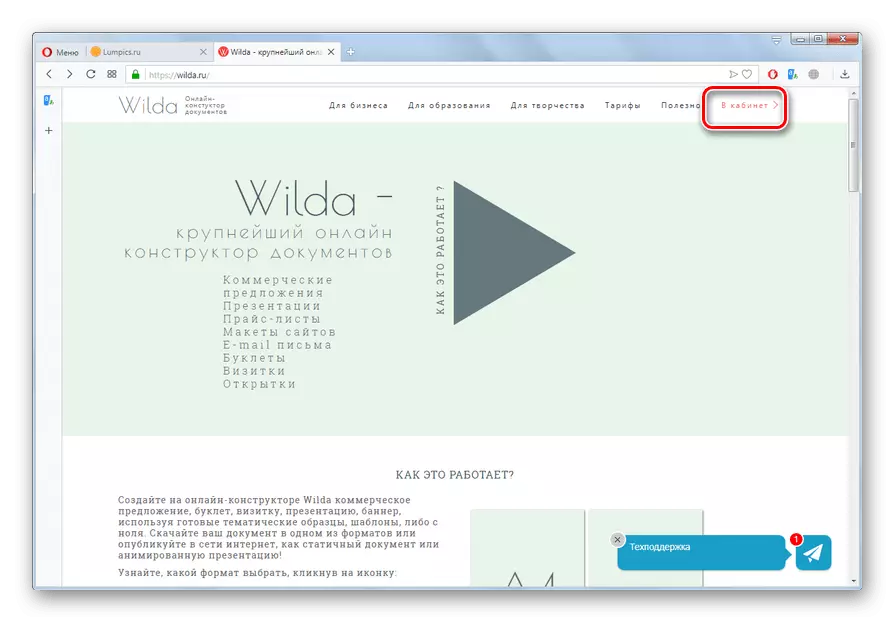

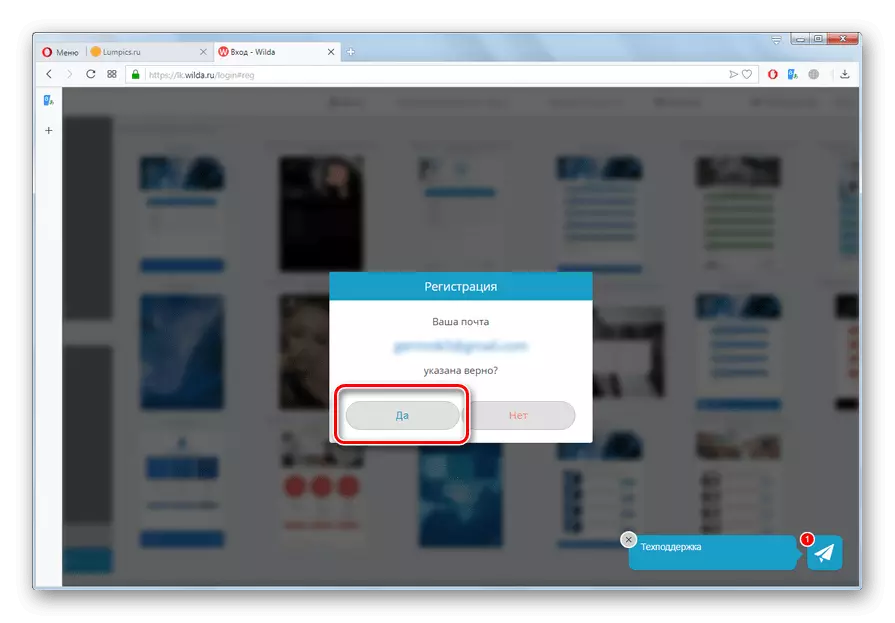












Tulijifunza algorithm ya hatua kwa ajili ya kujenga orodha ya bei mtandaoni kwa mfano wa huduma mbili za wavuti: mchemraba na wilda. Kwanza ni rahisi kutumia ikiwa unatumia kwa utaratibu wa kufanya kazi ya ofisi na uhasibu kwa kampuni yako kwa ujumla, na kuundwa kwa orodha ya bei ni moja tu ya hatua za mnyororo wa uzalishaji. Rasilimali ya pili imeundwa kwa watumiaji hao ambao wanahitajika, kwanza kabisa, orodha ya bei ya kuvutia ya bidhaa, ambayo hutoa seti ya msingi ya mifumo iliyopangwa tayari.
